- -Parti 1: Żball Screen Iswed u mhux Iffirmat fis-Windows 10
- -Parti 2: Screen Żball Iswed filwaqt li jkunu ffirmati fis-Windows 10
- -Parti 3: Kif jirkupraw Kawza mitluf Data mill-Screen Iswed
Għall-utenti tal-Windows 10, Iswed Screen Error tista 'tkun affari frustranti. Fl-artikolu li ġej, irridu nħarsu lejn il-metodi li jistgħu jidħlu fil handy meta wieħed jixtieq li jeħles mill-iżball iskrin iswed fil-Windows 10. Aħna ser jiddiskutu l-istanzi differenti tal-iżball Screen Iswed kif jidher fil-Windows 10.
-Parti 1: Żball Screen Iswed u mhux Iffirmat fis-Windows 10
Hemm każijiet meta l-PC esperjenzi żball skrin iswed wara l-upgrade għall-Windows 10 hija kompluta. Għal dawk li ma ffirmawx fl għadhom, hawnhekk huma ftit għażliet.
Iċċekkja l Konnessjonijiet:
Hemm ċans li l-kwistjoni tista 'tkun f'idejn il-kompjuter tiegħek jew wiri, u dan huwa dak li inti tista' tagħmel:
- Għal dawk li jużaw PC, iċċekkja jekk il-wiri huwa pplaggjata u mixgħula. Wieħed jista 'wkoll tipprova li jgħaqqdu riżultati video differenti għall-PC. Spiss, bidla fil sewwieq jista 'jikkawża l-fajl tal-midja li għandha tintbagħat lill-adapter wiri differenti jew il-produzzjoni.
- Għal dawk li jkollhom TV tagħhom konness mal-PC, jiżguraw li tkun qed taħdem u stabbiliti għall-input għall-PC. Wieħed jista 'juża monitor differenti. Agħfas il-ċavetta Windows flimkien ma ' "~P" u l-istampa Ikteb. L-istess pass jista' jintuża biex tmur permezz ta 'għażliet differenti iskrin.
Bidu PC tiegħek fil Safe Mode biex Sort Error Screen Iswed:
Wieħed jista 'jew tuża drive irkupru, jew midja installazzjoni biex issolvi l-iżball iskrin iswed. Għall-dawk li jużaw drive irkupru, il-passi huma mniżżla kif ġej:
Permezz ta 'Irkupru Drive biex issolvi l-Error Screen Iswed:
- Tiżgura li l-PC ikun mitfi, u li ssegwi billi jgħaqqdu l-sewqan irkupru lejn il-PC, u jaqilbu fuq il-PC.
- Inti se tara l-"~Choose Għażla" iskrin. Agħżel Troubleshoot> Għażliet Avvanzata> Istartjar Settings> Nerġgħu.
- Inti mbagħad meħtieġa li terġa 'tibda kompjuter tiegħek Safe Mode ma' Netwerking. Agħfas F5 meta PC tiegħek istartjar mill-ġdid. Jekk il-PC ma taħdimx Safe Mode ma 'Netwerking, inti trid tirrepeti l-ewwel żewġ passi. Ukoll, wieħed jista 'jipprova F3 għall Jippermettu baxx Video Riżoluzzjoni.
- Meta l-PC hija fil-mod sikur, trid tiftaħ "Maniġer ~Device" permezz tal-kaxxa tat-tfittxija Uża l-vleġġa biex jespandu l-Adapters.You Wiri se tara żewġ punti taħt Sewwieqa Display: -. Right click l-adapter wiri miżjud (per eżempju, jista 'jkun Intel HD 4000 jew AMD Radeon HD 4200), u mbagħad li ssegwi billi tikklikkja fuq Itfi> Iva. Biex tiċċekkja jekk maħduma, trid mitfija PC tiegħek, eject-sewqan ta' rkupru, u imbagħad ixgħel l-PC lura fuq .
- Jekk l-għażla ta 'hawn fuq ma jaħdimx, inti tista' terġa 'tibda PC tiegħek fil-modalità sikur mill-ġdid, jmorru lura lejn il-Adapter Display biex il-Adapter Display, u wkoll, jiskonnettja l-adapter wiri oħra. Għal dawk li jaraw biss oġġett wieħed taħt Adaptors Display, li jistgħu jew uninstall l-adapter wiri jew roll lura lis-sewwieq.
- Sabiex roll lura l-sewwieq, inti mitlub li tiftaħ il-Manager Device, tagħżel l-vleġġa biex jespandu l-Adaptors Display. Taħt Adaptors Display, inti trid ikklikkja dritt fuq l-oġġett u jagħżlu Properties. Agħżel il-tab sewwieq, u jimxi billi jagħżlu Roll Back Driver> Iva.
- Jekk inti qiegħed tfittex li uninstall l-adapter wiri, mur l-Manager Apparat, tagħżel il-vleġġa biex jespandu adapters Display, ikklikkja dritt l-oġġett, tagħżel Properties, li ssegwi mill-għażla tal-tab Sewwieq, u jagħżlu Uninstall> Ok.
- Aħħar, iżda mhux l-inqas, inti għandek tingħalaq żajbar l-PC. Eject-sewqan irkupru u l-qawwa back-PC tiegħek.
Bl-użu Midja installazzjoni sabiex Issolvi l-Error Screen Iswed:
Hawn huma l-passi li għandhom jiġu segwiti:
- Agħżel PC tax-xogħol, żur il-Microsoft Software Download Website, u toħloq Windows 10 Installazzjoni Midja.
- Nerġgħu sistema tiegħek wara ddaħħal l-midja installazzjoni.
- Agħżel "~Repair kompjuter tiegħek" mill-Installa Windows Screen.
- Agħżel "~Troubleshoot" mill- "~Choose għażla" iskrin. Hawnhekk, inti tista 'tuża l-Safe Mode. Agħżel Għażliet Avvanzata> Istartjar Settings> Nerġgħu
- Inti mbagħad meħtieġa li terġa 'tibda kompjuter tiegħek Safe Mode ma' Netwerking. Agħfas F5 meta PC tiegħek istartjar mill-ġdid. Jekk il-PC ma taħdimx Safe Mode ma 'Netwerking, inti trid tirrepeti l-ewwel żewġ passi. Ukoll, wieħed jista 'jipprova F3 għall Jippermettu baxx Video Riżoluzzjoni.
- Meta l-PC hija fil-mod sikur, trid tiftaħ "Maniġer ~Device" permezz tal-kaxxa tat-tfittxija Uża l-vleġġa biex jespandu l-Adapters.You Wiri se tara żewġ punti taħt Sewwieqa Display: -. Right click l-adapter wiri miżjud (per eżempju, jista 'jkun Intel HD 4000 jew AMD Radeon HD 4200), u mbagħad li ssegwi billi tikklikkja fuq Itfi> Iva. Biex tiċċekkja jekk maħduma, trid mitfija PC tiegħek, eject-sewqan ta' rkupru, u imbagħad ixgħel l-PC lura fuq .
- Jekk l-għażla ta 'hawn fuq ma jaħdimx, inti tista' terġa 'tibda PC tiegħek fil-modalità sikur mill-ġdid, jmorru lura lejn il-Adapter Display biex il-Adapter Display, u wkoll, jiskonnettja l-adapter wiri oħra. Għal dawk li jaraw biss oġġett wieħed taħt Adaptors Display, li jistgħu jew uninstall l-adapter wiri jew roll lura lis-sewwieq.
- Sabiex roll lura l-sewwieq, inti mitlub li tiftaħ il-Manager Device, tagħżel l-vleġġa biex jespandu l-Adaptors Display. Taħt Adaptors Display, inti trid ikklikkja dritt fuq l-oġġett u jagħżlu Properties. Agħżel il-tab sewwieq, u jimxi billi jagħżlu Roll Back Driver> Iva.
- Jekk inti qiegħed tfittex li uninstall l-adapter wiri, mur l-Manager Apparat, tagħżel il-vleġġa biex jespandu adapters Display, ikklikkja dritt l-oġġett, tagħżel Properties, li ssegwi mill-għażla tal-tab Sewwieq, u jagħżlu Uninstall> Ok.
- Aħħar, iżda mhux l-inqas, inti għandek tingħalaq żajbar l-PC. Eject-sewqan irkupru u l-qawwa back-PC tiegħek.
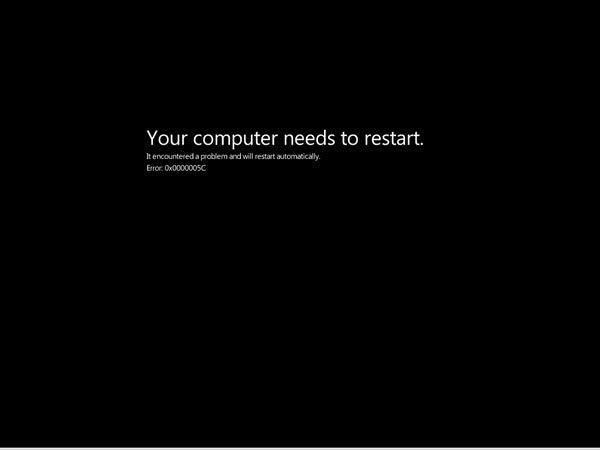
-Parti 2: Screen Żball Iswed filwaqt li jkunu ffirmati fis-Windows 10
Hawnhekk huwa dak li inti tista 'tagħmel jekk ikollok żball iskrin iswed waqt li jiġu ffirmati fis-Windows 10:
Unplug l Mezzi Esterni:
Spiss, il-mezzi esterni huma r-raġuni wara żball iskrin iswed. F'xenarju bħal dan, huwa rakkomandabbli li unplug l-mezzi, u mbagħad installazzjoni tagħhom b'mod indipendenti.
Jekk inti suċċess fid-determinazzjoni tal-mezz li jikkawżaw l-iżball iskrin iswed, ripetut il-proċedura ta 'hawn fuq, iżda mingħajr l-apparat jikkawżaw l-iżball, u mbagħad jerġgħu jibdew PC tiegħek. Ukoll, jikkuntattjaw lill-manifattur apparat għall-appoġġ.
Ikteb il-Safe Mode:
Spiss, apparat unplugging fil tandem mhux se jġibu kwalunkwe soluzzjoni. Għalhekk, jista 'jkollok biex tibda PC tiegħek fil Safe Mode.
- Jistartja l-PC. Fuq l-iskrin-sinjal, iċ-ċavetta shift, jagħżlu l-Button Power, u mbagħad Nerġgħu.
- Meta l-istartjar mill-ġdid PC, jagħżlu troubleshoot> Avvanzata Għażliet> Istartjar Settings> Nerġgħu. Agħżel F5 għall Safe Mode ma 'Netwerking wara l startjar mill-ġdid PC.
Reinstalling il Sewwieq Wiri Adapter biex isolvu l-Error Screen Iswed:
Fil-modalità sikur tal-PC tiegħek, jerġa-sewwieqa wiri. Dan huwa kif suppost li jsir.
- Fil-kaxxa tat-tfittxija, tip Manager Device, tagħżel Device Manager.
- Jespandu l-Adapter Display.
- Dritt ikklikkja u tagħżel Uninstall> Ok.
- Nerġgħu-sistema.
Tingħalaq żajbar l-Run Ladarba Proċessi biex jingħelbu l-Error Screen Iswed:
Għal dawk li jużaw sistema tagħhom, għeluq il-Mexxi Ladarba Proċessi jista 'jkun għażla tajba. Dan jista 'jsir permezz tal-passi li ġejjin.
- Dritt ikklikkja Bidu u tagħżel il-Manager Task.
- Wara verifika tal-Proċessi Tab u Servizzi Tab, jiżguraw li każi ta 'RunOnce32.exe jew RunOnce.exe qed jitħaddmu, u jekk huma, agħżel "kompitu ~End" fil Proċessi. Tista' wkoll tagħżel "~Stop 'fis-Servizzi wara right- tikklikkja fuq il-ħin.
- Nerġgħu-sistema.
-Parti 3: Kif jirkupraw Kawza mitluf Data mill-Screen Iswed
Bl-operazzjonijiet żbaljat li jiffissaw iswed iskrin żball se jikkawżaw data tintilef mill-kompjuter tiegħek, l-agħar se ħsara drive u inaċċessibbli data oġġettiva, u mingħajr data reċenti backup.You'll bżonn ta 'għodda ta' rkupru tad-data qawwija biex jirkupraw data mitlufa tiegħek lura. Wondershare Data Recovery appoġġ biex jirkupraw mħassra, mitlufa, id-data ifformattjat mill-hard drive, kif ukoll flash drive, USB hard drive , karta tal-memorja kamera u apparat tal-ħażna oħra.

- Jirkupraw mitlufa jew imħassra fajls, ritratti, awdjo, mużika, emails minn kwalunkwe apparat tal-ħażna b'mod effettiv, sikur u kompletament.
- Tappoġġja l-irkupru tad-data mill bin riċiklu, hard drive, karta tal-memorja, flash drive, kamera diġitali u camcorders.
- Jappoġġja biex jirkupraw data għat-tħassir f'daqqa, l-ifformattjar, il-korruzzjoni hard drive, attakk tal-virus, crash sistema taħt sitwazzjonijiet differenti.
- Preview qabel l-irkupru jippermetti li inti tagħmel l-irkupru selettiva.
- Appoġġjati OS: Windows 08/10 / 7 / XP / Vista, Mac OS X (Mac OS X 10.6, 10.7 u 10.8, 10.9, 10.10 Yosemite, 10.10, 10.11 El Capitan, 10.12 Sierra) fuq IMAC, MacBook, Mac Pro eċċ
Check out din ir-rabta tista 'tikseb l-passi speċifiċi biex jirkupraw data mitlufa mill-hard drive .
Problemi tal-kompjuter
- Kompjuter Crash Problemi +
- Screen Żball fil Win10 +
- Isolvu Ħruġ tal-Kompjuter +
-
- Sleep wont kompjuter
- mhux se jibdew waqt li jużaw OS differenti?
- Jippermettu Restore Għażla
- Issolvi l-"Aċċess Denied Żball"
- żball memorja baxxa
- Nieqsa DLL fajls
- PC mhux se mitfija
- Żball 15 Fajl ma Misjuba
- mhux Firewall taħdem
- ma jistgħux jidħlu BIOS
- iżżejjed kompjuter
- Ibbutja unmountable Volum Żball
- AMD Quick Stream Żball
- "Storbju Fan wisq Loud" kwistjoni
- Shift Key ma tkunx qed taħdem
- Ebda ħoss fuq il-kompjuter
- "Taskbar Sparixxew" Żball
- Kompjuter Running Slow
- Kompjuter startjar mill-ġdid awtomatikament
- Kompjuter mhux ser idur fuq
- użu għolja CPU fil-Windows
- Ma tistax jgħaqqdu l Wifi
- "Hard Disk Settur Bad"
- Hard Disk mhix Osservata?
- ma jkunux jistgħu jaqbdu Internet fil-Windows 10
- Ma jistgħux Ikteb Safe Mode fil-Windows 10






